Octane 渲染器提供了非常丰富的多通道渲染设置,今天我们就来学点基础的知识吧。
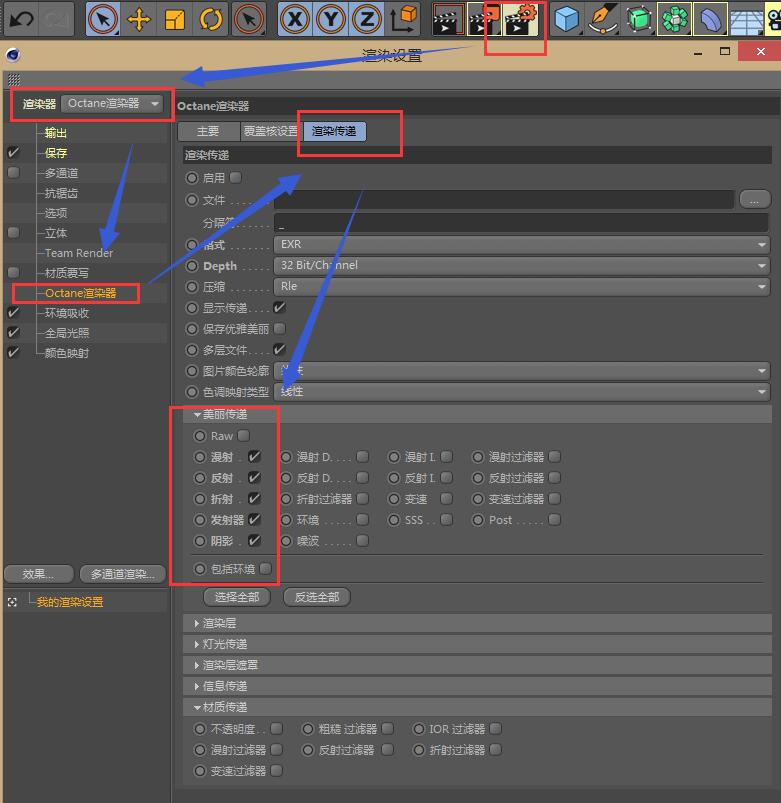
首先,我们打开【C4D 的渲染设置】--选择【Octane 渲染器】--【渲染传递】--勾选【启用】(上图没有勾选,请自行勾选)、勾选【多层文件】。
接着我们在美丽传递中勾选 -- 【漫射】【反射】【折射】【发射器】【阴影】,
本节内容将教大家通过这个 5 个 OC 自带的通道,进行 PS 后期处理,当然也适用于其他渲染器。
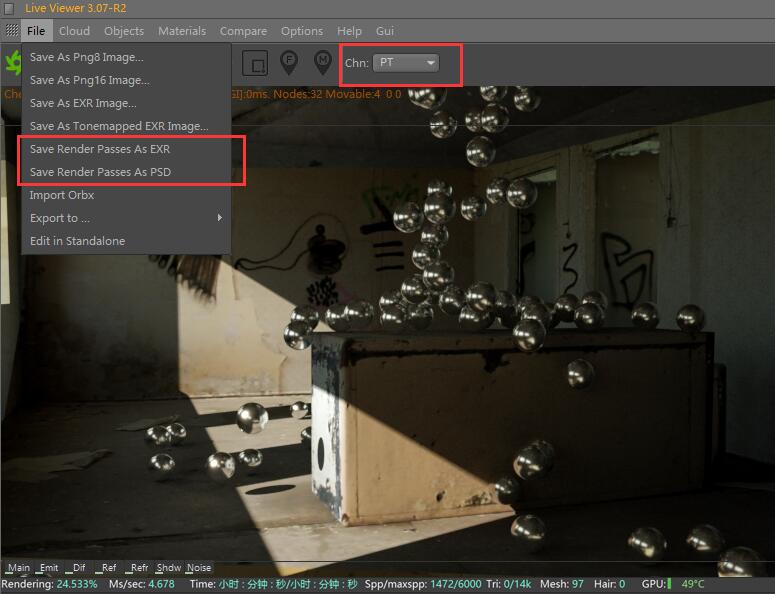
接着,我们在 Live Viewer 中渲染将最终图像一遍。这里 Chn 选的是 PT(PathTracing 光线追踪),接着我们就可以通过:
Save Render Passes As PSD(EXR)来导出带通道的文件了,由于 EXR 文件需要插件才能导入 PS,所以这里我们直接导出 PSD 文件。
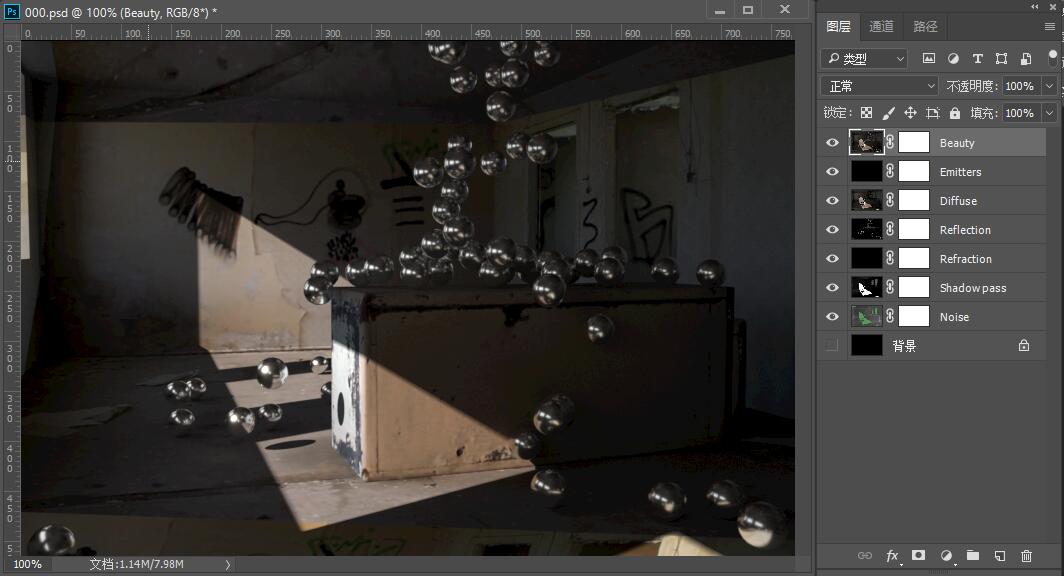
使用 PS 打开导出的 PSD 文件,可以看到图层已经帮我们分好了。
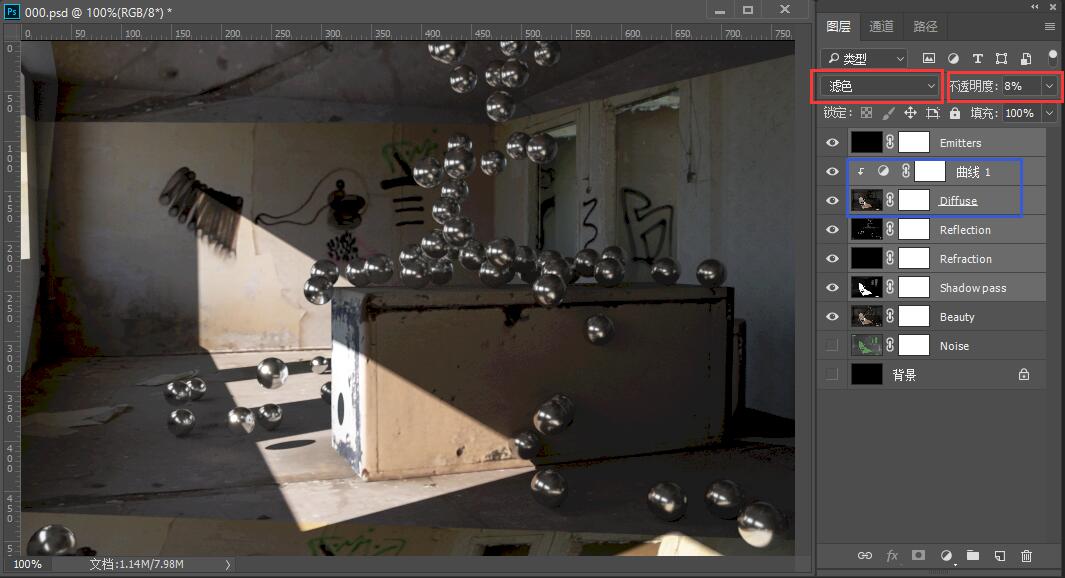
接下来我们就可以对这些图层进行调节了(大家可以看下经过调节后的图像与上面刚导出的图像进行对比),
以下是个人 PS 后期调节的基本思路,大家可以根据自己的需求进行调节。
1、将 beauty 图层拖放其他层的下方;
2、修改 beauty 图层上面几个图层的叠加模式为滤色,并分别调整合适的不透明度;
3、也可以对单个图层进行 PS 调色修饰;
4、盖印图层(Ctrl+Shift+Alt+E),完成。
经过一顿简单操作后,会使得最终图像更加自然美观,有木有?
聪明的小伙伴应该了解了前面导出的几个通道,分别在图像中起到的作用吧。
当然利用 Octane 通道能做的东西还有很多,期待大家多多发现吧!

















“保存优雅美丽”这翻译哈哈哈,译者估计不是CG圈的人